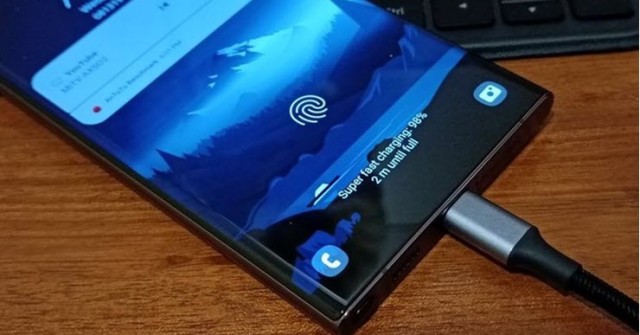Ngay sau thông báo chính thức gây chấn động từ Google, cộng đồng sáng tạo Việt Nam đang vô cùng háo hức được "trên tay" mô hình AI tạo video Veo 3. Vậy làm thế nào để bắt đầu? Quá trình này đơn giản hơn bạn nghĩ rất nhiều.
Dưới đây là hướng dẫn chi tiết các bước để bạn có thể tạo ra video đầu tiên của mình với Veo 3, khai thác tối đa sức mạnh thấu hiểu văn hóa Việt của nó.
Hướng dẫn chi tiết
Bước 1:
Trước hết, hãy truy cập vào trang gemini.google.com và đăng nhập vào tài khoản Google của bạn (tài khoản đã trả phí nâng cấp lên gói Pro). Tại giao diện chính, bạn hãy bắt đầu cuộc hội thoại mới với chat bot.
Bước 2:
Tiếp theo, bấm vào nút "Video" nằm bên dưới khung nhập câu lệnh (prompt) để nó chuyển từ trạng thái màu xám sang xanh dương. Bạn có thể rê chuột qua nút này để kiểm tra, nếu thấy dòng chữ Generate with Veo 3 (Tạo video bằng Veo 3) thì mô hình này đã sẵn sàng hoạt động với tài khoản của bạn.
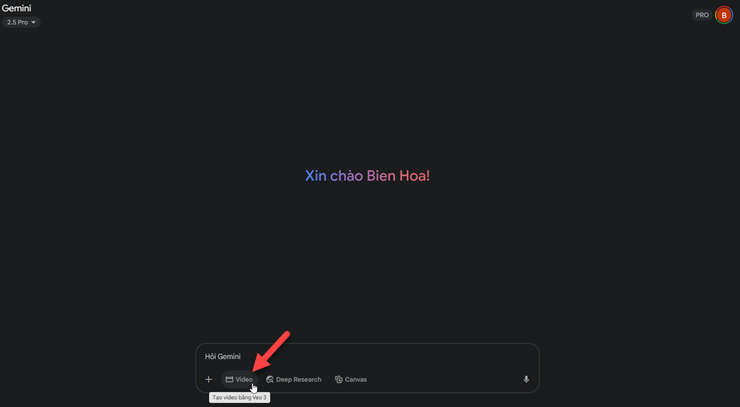
Bấm vào nút Video để kích hoạt tính năng tạo video với Veo 3.
Bước 3:
Đây là bước quan trọng nhất. Chất lượng video phụ thuộc hoàn toàn vào độ chi tiết và rõ ràng trong câu lệnh của bạn. Với Veo 3, bạn có thể mô tả bằng tiếng Việt một cách tự nhiên.
Công thức gợi ý: [Chủ thể] + [Hành động] + [Bối cảnh/Địa điểm] + [Phong cách/Hiệu ứng]
Ví dụ:
- Cơ bản: "Một cô gái mặc áo dài trắng đi xe đạp trên đường phố Huế thơ mộng".
- Nâng cao: "Một cô gái mặc áo dài trắng bay thướt tha, ngồi và đạp trên chiếc xe đạp cũ kĩ dưới hàng cây gạo đầy hoa đỏ, ánh nắng ban mai xuyên qua kẽ lá, phong cách điện ảnh hoài cổ, quay chậm (slow-motion)".
- Tạo cảnh quay đậm chất Việt Nam: "Cảnh quay từ trên cao bằng drone, toàn cảnh một chiếc thuyền thúng đang trôi nhẹ trong rừng dừa Bảy Mẫu ở Hội An, nước trong xanh phản chiếu ánh nắng".
Đừng ngần ngại sử dụng các từ khóa chỉ phong cách như: "phong cách tối giản", "màu sắc rực rỡ", "phim tài liệu", "hoạt hình 3D"...
Sau khi nhập câu lệnh, hãy nhấn phím Enter để gửi cho chatbot và chờ đợi AI thực hiện "phép thuật" của nó trong vài phút. Sau khoảng 2-3 phút, Veo 3 sẽ tạo ra một video dựa trên mô tả của bạn. Bạn có thể xem lại, và nếu chưa hài lòng, hãy thử điều chỉnh lại câu lệnh để có kết quả tốt hơn.
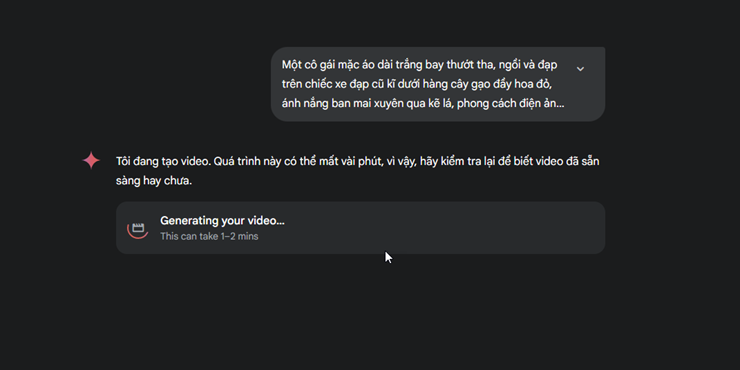
Nhập câu lệnh miêu tả video và gửi cho Gemini.
Bước 4:
Khi đã có được thước phim ưng ý, bạn chỉ cần rê chuột lên trình phát video của chatbot, chú ý phía góc trên bên trái có nút tải về (hình nút mũi tên quay xuống) và bấm vào đó. Đoạn video thú vị sẽ được lưu về máy tính một cách nhanh chóng.
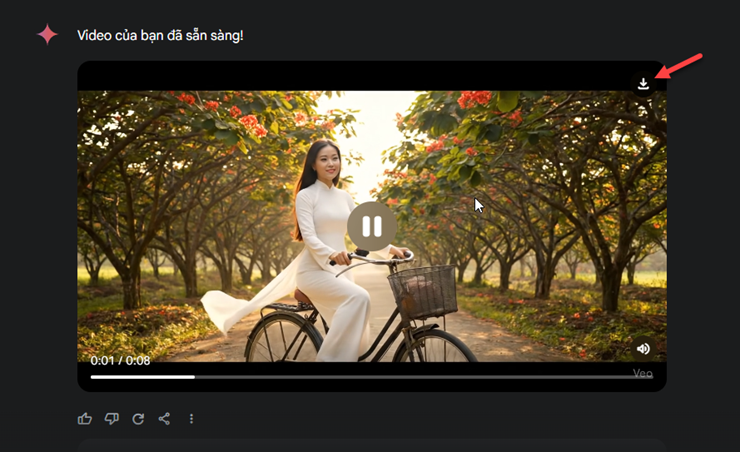
Tải về video nhanh chóng ngay trên chatbot.